Google Photos je storitev v lasti Googla in se običajno uporablja za shranjevanje vseh vaših fotografij, posnetih s katere koli mobilne naprave (telefona ali tablice), povezane z vašim Google Računom. Po drugi strani pa je Google Photos odličen način za ogled vaših fotografij in videoposnetkov v vseh vaših napravah in njihovo preprosto skupno rabo z drugimi ljudmi.
Na splošno Google Photos uporabnikom ponuja različne funkcije, kot sta samodejna organizacija fotografij in enostavno iskanje, ter vgrajena orodja za urejanje za izboljšanje njihovih fotografij in videoposnetkov.
Če želite izkoristiti vse te funkcije, je treba fotografije shraniti ali naložiti v Google Photos v v tem priročniku vam bomo pokazali dva različna načina za nalaganje fotografij iz vašega lokalnega računalnika v Google Fotografije.
Kako naložiti slike iz računalnika v Google Photos.
1. metoda. Prenesite fotografije s storitvijo Google Photos v spletu.
Za nalaganje/varnostno kopiranje slik v Google Photos v računalniku:
1. Pojdite na Google Photos uporabo brskalnika.
2. Zdaj bodisi povlecite in spustite fotografije, ki jih želite naložiti, v okno Google Photos ali ...
a. Kliknite na Naloži možnost.
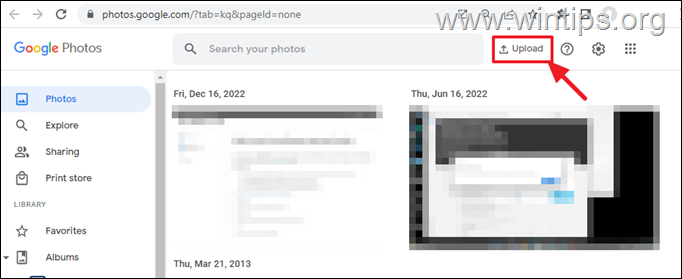
b. notri NALOŽI IZ okno, izberite Računalnik.
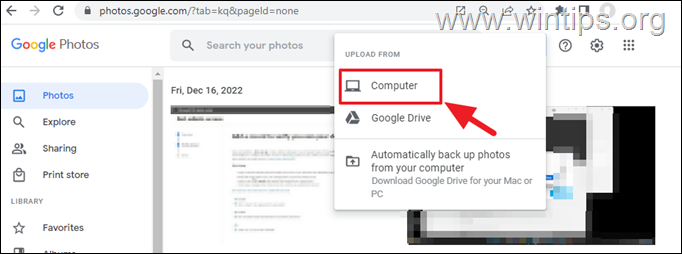
c. Na koncu izberite fotografije, ki jih želite varnostno kopirati v Google Photos, in kliknite Odprto. *
* Opomba: Če želite izbrati več fotografij, med izbiranjem želenih fotografij držite tipko SHIFT.
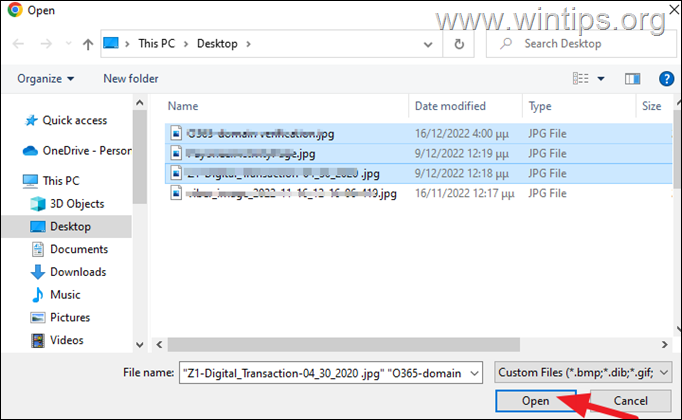
Metoda 2. Varnostno kopirajte lokalne fotografije v Google Photos z namizno aplikacijo Google Drive.
Drug preprost način za varnostno kopiranje in nalaganje več fotografij iz vašega lokalnega računalnika v Google Drive je uporaba namizne aplikacije Google Drive.
Aplikacija Google Drive vam omogoča enostavno nalaganje lokalne mape s fotografijami in drugimi slikami iz računalnika ali MAC v Google Photos.
Za nalaganje fotografij v Google Photos z namizno aplikacijo Google Drive:
1. Prenesite in namestite Aplikacija Google Drive za namizne računalnike.
2. Ko je namestitev končana, kliknite Prijavite se z brskalnikom in se s svojim Google Računom prijavite v Google Drive.
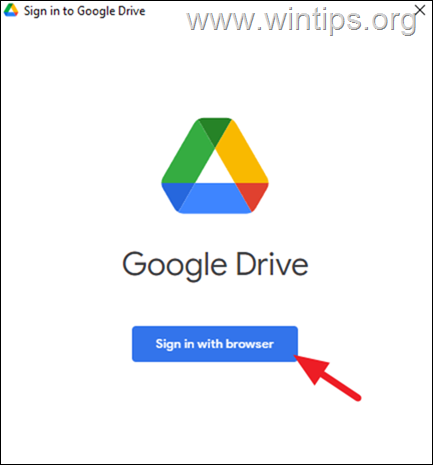
3. Po prijavi, desni klik na Google Drive ikono aplikacije in pojdite na Nastavitve > Nastavitve.
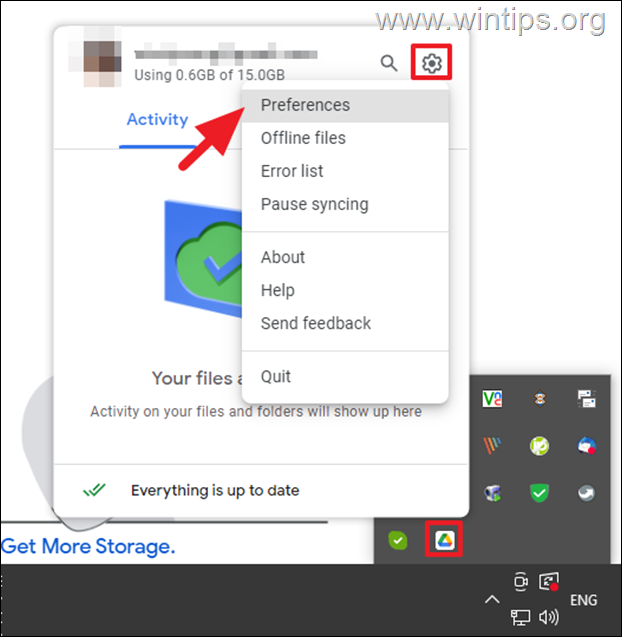
2. V oknu z nastavitvami Google Drive kliknite Dodaj mapo.
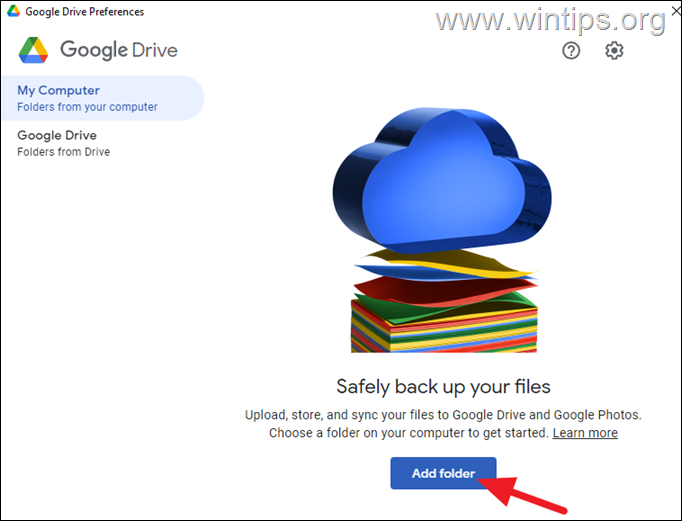
3a. Zdaj izberite, iz katere mape v računalniku želite, da se fotografije, ki jih vsebuje, prenesejo v Google Photos.*
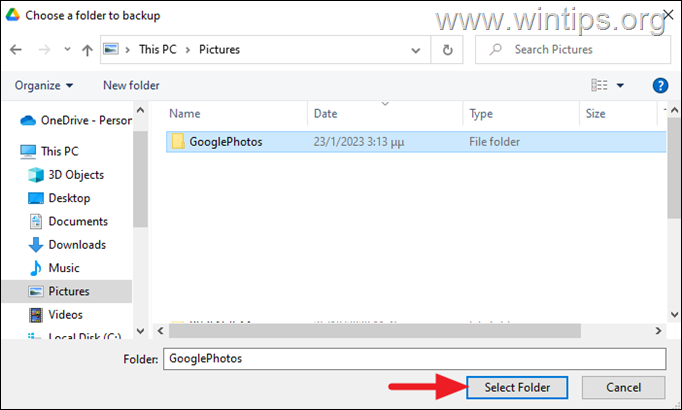
3b. Pri nastavitve zaslon, preverite the Varnostno kopirajte v Google Photos možnost in odkljukajte the Sinhronizacija z Google Drive možnost. Nato kliknite Končano.
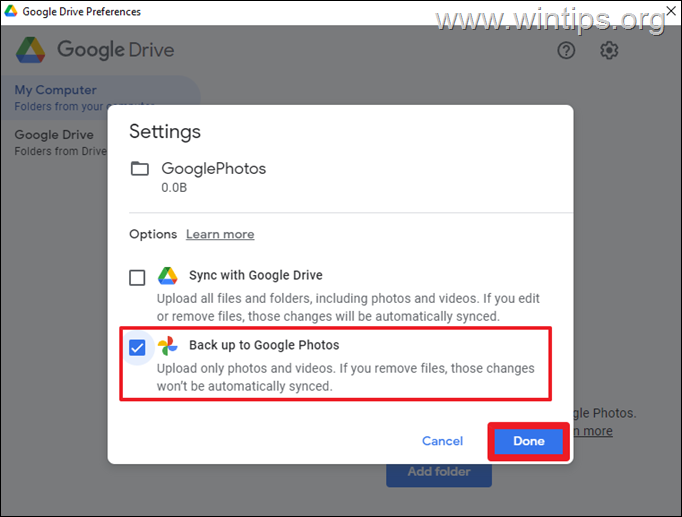
3c. Nato kliknite na Shrani.
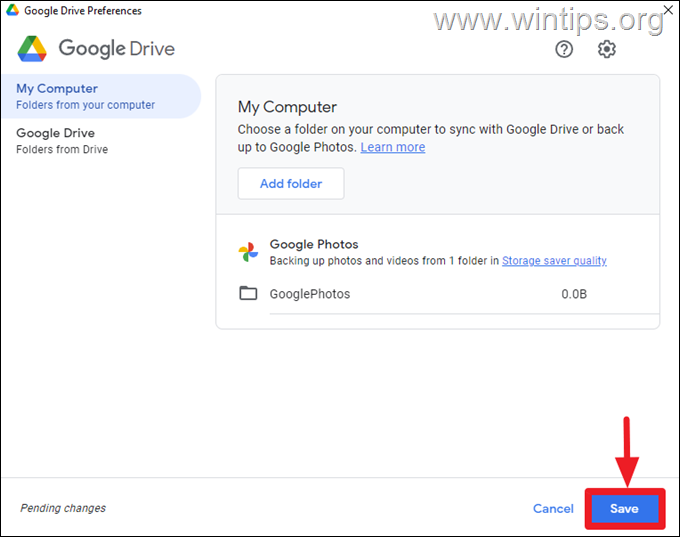
4. Na koncu počakajte, da se vse fotografije iz izbrane mape naložijo v Google Photos.*
* Opomba: Vaše fotografije bodo privzeto shranjene v zmanjšani kakovosti, da prihranite prostor za shranjevanje v storitvi Google Photos. Če želite to spremeniti in naložiti fotografije v izvirni kakovosti:
a. Kliknite Kakovost varčevanja s shranjevanjem
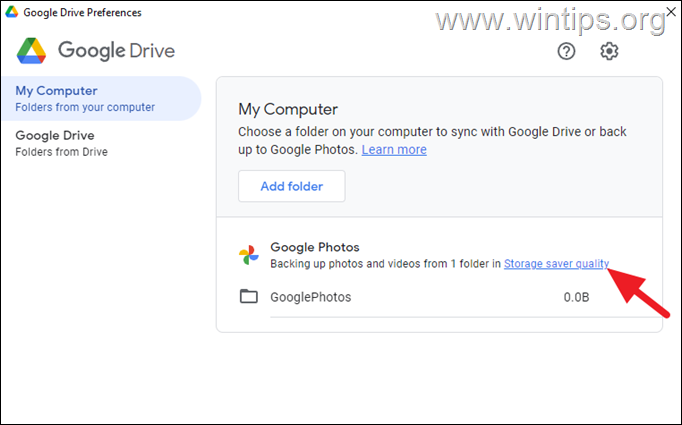
b. Izberite Originalna kakovost in Shrani, da naložite svoje fotografije v izvirni (največji) kakovosti.
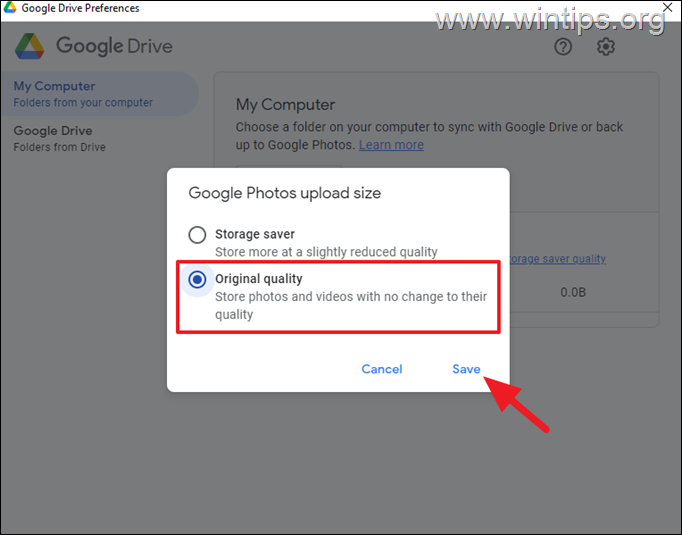
To je to! Povejte mi, če vam je ta vodnik pomagal, tako da komentirate svojo izkušnjo. Všečkajte in delite ta vodnik, da pomagate drugim.